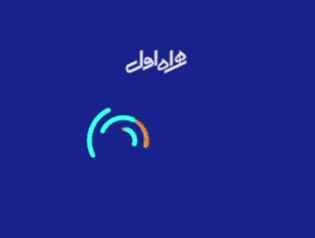چطور مشکل بوت نشدن مک را رفع کنیم؟
اقتصاد ایران: با استفاده از حالت ریکاوری سیستمعامل مک، تا حدودی میتوانید مشکلات مربوطبه بوت نشدن آن را حل کنید.
مشکل بالا نیامدن سیستمعامل یا بهاصطلاح بوت نشدن، چیزی است که در هر سیستمعاملی ازجمله ویندوز، اندروید یا مک وجود دارد و هرکدام راهحلهای متفاوتی برای رفع این مشکل دارند. اگر بعد از فشار دادن دکمهی پاور چیزی مشاهده نمیکنید، بهکمک روش گفتهشده در این مقاله میتوانید مشکل بالا نیامدن کامپیوترهای اپل را ازطریق ریکاوری برطرف کنید.
حل مشکل بوت نشدن مک از طریق فضای ریکاوری
اولین چیزی که برای رفع مشکل بالا نیامدن مک نیاز دارید، وارد شدن به فضای ریکاوری آن است. در کامپیوترهای مک بخشی از درایو ذخیرهسازی به پارتیشن Recovery اختصاص داده شده تا در مواقعی که سیستمعامل بهعلت خرابی فایلهای سیستمی یا هر عامل دیگری بوت نمیشود، بتوان منشأ عیب را پیدا و در بدترین شرایط، سیستمعامل را از ابتدا نصب کرد. مراحل ورود به محیط ریکاوری باتوجه به نوع پردازندهی سیستم شما متفاوت است.
- در کامپیوترهای مک با پردازندهی اپل سیلیکون، دکمه پاور را تا زمان نمایان شدن Loading Startup Options نگهدارید. سپس روی Options و بعد از آن روی Continue کلیک و درنهایت رمز عبور خود را وارد کنید تا به ریکاوری برسید.

- در کامپیوترهای مک با پردازنده اینتل دکمههای Command + R را نگه دارید و سپس دکمه پاور را بزنید تا سیستم روشن و صفحه macOS Utilities نمایان شود. در نهایت رمز عبور خود را وارد کنید.
اجرای First Aid
در فضای Recovery، بخشی تحت عنوان Disk Utility وجود دارد که بهکمک آن میتوان بسیاری از مشکلات مرتبط با بوتنشدن مک را برطرف کرد. در ابزار Disk Utility این مشکلات با گزینهی کمکهای اولیه یا First Aid و با روش اسکن درایوهای آسیبدیده و دارای خطا با درصد موفقیت بالایی حل میشوند.
- در پنجرهی بازشده که مربوطبه ریکاوری مک است گزینه Disk Utility را انتخاب کنید.

اگر بعد از باز کردن Disk Utility با پیغام خراب بودن درایو خود مواجه شدید متاسفانه کار زیادی ازدست شما برنمیآید و باید لپتاپ یا کامپیوتر اپل خود را برای سرویس به یکی از مراکز معتبر ببرید.
- ازطریق پنل کناری درایو خود را انتخاب کنید و سپس در بالا روی کمکهای اولیه یا First Aid کلیک کنید و در پنجرهی بعدی گزینه Run را برای اجرای آن انتخاب کنید.

- رمز عبور خود را وارد کنید و روی گزینه Unlock کلیک کنید.

بعد از اینکه عملیات First Aid به پایان رسید، سیستمعامل را مجددا اجرا کنید. اگر بازهم موفق به بوت کردن مک نشدید، دوباره مراحل گفتهشده را انجام دهید. گاهی رفع برخی ارورها به اجرای بیشاز یک بار ابزار First Aid نیاز دارد.
اگر بعد از انجام مراحل بالا نتوانستید سیستمعامل را بوت کنید، شاید بهتر باشد به فکر تعویض هارد یا SSD مک بیفتید که آموزش آن، خارج از مطالب مقاله فعلی است اما شاید بتوانید با نصب مجدد مک روی هارد یا SSD فعلی، موفق به بوت آن شوید.
نصب مجدد macOS
گاهی اوقات سیستمعامل مکاواس بوت نمیشود اما نه بهدلیل مشکلات هارد یا SSD بلکه بهخاطر مشکلات نرمافزاری. متاسفانه در همه سیستمهای عامل برای رفع برخی مشکلات، گاهی مجبورید همه چیز را از ابتدا شروع کنید.
خوشبختانه نصب مجدد سیستمعامل مک روی حافظه فعلی، اطلاعاتتان را پاک نمیکند زیرا روش انجام آن درست مانند آپدیت سیستمعامل طراحی شده است، اما همیشه سعی کنید هرچند وقت یکبار از اطلاعاتتان در جایی دیگر نسخه پشتیبان تهیه کنید تا در چنین مواقعی نگرانی دیگری جز بالا آوردن سیستم نداشته باشید.
- در فضای ریکاوری مک که پیشتر نحوهی رسیدن به آن را توضیح دادیم، روی گزینه Reinstall macOS کلیک کنید تا مراحل نصب سیستمعامل آغاز شود.

- در مرحله بعدی روی Continue کلیک کنید.

- سپس درایو مورد نظر خود را انتخاب کنید که در بسیاری از سیستمها، تنها یک انتخاب دارید.

بعد از اینکه مراحل نصب بهپایان رسید، یعنی نصب مجدد مکاواس از ابتدا با موفقیت انجام شده و برای بوت اولیه اندکی باید بیشتر از همیشه صبر کنید. اگر هنوز موفق به بوت کردن مک نشدید، ممکن است مشکلات سیستمتان بسیار جدیتر باشد.
بوت نشدن سیستمعامل در مک میتواند نگرانکننده باشد اما این همانچیزی است که فضای ریکاوری برای آن طراحی شده است. در این فضا شما میتوانید مشکلات مربوطبه فضای ذخیرهسازی را تا حد زیادی حل کنید یا حتی به یک کپی از فایل نصب نسخه macOS دسترسی داشته باشید و آن را جایگزین نسخهی فعلی کنید.
 ایران | ECO IRAN
ایران | ECO IRAN
 ترکیه | Turkiye
ترکیه | Turkiye
 آذربایجان| Azerbaijan
آذربایجان| Azerbaijan
 ترکمنستان|Turkmenistan
ترکمنستان|Turkmenistan
 تاجیکستان|Tajikistan
تاجیکستان|Tajikistan
 قزاقستان |Kazakhstan
قزاقستان |Kazakhstan
 قرقیزستان |Kyrgyzstan
قرقیزستان |Kyrgyzstan
 ازبکستان |Uzbekistan
ازبکستان |Uzbekistan
 افغانستان |Afghanistan
افغانستان |Afghanistan
 پاکستان | Pakistan
پاکستان | Pakistan
 بانک مرکزی
بانک مرکزی
 بانک ملّی ایران
بانک ملّی ایران
 بانک ملّت
بانک ملّت
 بانک تجارت
بانک تجارت
 بانک صادرات ایران
بانک صادرات ایران
 بانک ایران زمین
بانک ایران زمین
 بانک پاسارگاد
بانک پاسارگاد
 بانک آینده
بانک آینده
 بانک پارسیان
بانک پارسیان
 بانک اقتصادنوین
بانک اقتصادنوین
 بانک دی
بانک دی
 بانک خاورمیانه
بانک خاورمیانه
 بانک سامان
بانک سامان
 بانک سینا
بانک سینا
 بانک سرمایه
بانک سرمایه
 بانک کارآفرین
بانک کارآفرین
 بانک گردشگری
بانک گردشگری
 بانک رسالت
بانک رسالت
 بانک توسعه تعاون
بانک توسعه تعاون
 بانک توسعه صادرات ایران
بانک توسعه صادرات ایران
 قرض الحسنه مهر ایران
قرض الحسنه مهر ایران
 بانک صنعت و معدن
بانک صنعت و معدن
 بانک سپه
بانک سپه
 بانک مسکن
بانک مسکن
 رفاه کارگران
رفاه کارگران
 پست بانک
پست بانک
 بانک مشترک ایران و ونزوئلا
بانک مشترک ایران و ونزوئلا
 صندوق توسعه ملّی
صندوق توسعه ملّی
 مؤسسه ملل
مؤسسه ملل
 بیمه مرکزی
بیمه مرکزی
 بیمه توسعه
بیمه توسعه
 بیمه تجارت نو
بیمه تجارت نو
 ازکی
ازکی
 بیمه ایران
بیمه ایران
 بیمه آسیا
بیمه آسیا
 بیمه البرز
بیمه البرز
 بیمه دانا
بیمه دانا
 بیمه معلم
بیمه معلم
 بیمه پارسیان
بیمه پارسیان
 بیمه سینا
بیمه سینا
 بیمه رازی
بیمه رازی
 بیمه سامان
بیمه سامان
 بیمه دی
بیمه دی
 بیمه ملت
بیمه ملت
 بیمه نوین
بیمه نوین
 بیمه پاسارگاد
بیمه پاسارگاد
 بیمه کوثر
بیمه کوثر
 بیمه ما
بیمه ما
 بیمه آرمان
بیمه آرمان
 بیمه تعاون
بیمه تعاون
 بیمه سرمد
بیمه سرمد
 بیمه اتکایی ایرانیان
بیمه اتکایی ایرانیان
 بیمه امید
بیمه امید
 بیمه ایران میهن
بیمه ایران میهن
 بیمه متقابل کیش
بیمه متقابل کیش
 بیمه آسماری
بیمه آسماری
 بیمه حکمت صبا
بیمه حکمت صبا
 بیمه زندگی خاورمیانه
بیمه زندگی خاورمیانه
 کارگزاری مفید
کارگزاری مفید
 کارگزاری آگاه
کارگزاری آگاه
 کارگزاری کاریزما
کارگزاری کاریزما
 کارگزاری مبین سرمایه
کارگزاری مبین سرمایه































![در حاشیه نمایشگاه الکامپ ۲۷؛ ایرانیها از چه موبایلی متنفرند؟ [تماشا کنید]](s3-files/300x204/images/541278494315014.ir/media/young-man-girl-elecomp-zoomit-6686668c4b10d5a6894bfef6)